- Editplus怎么添加到电脑右键菜单 11-25 14:28
- EditPlus怎么显示文件的绝对路径 10-10 16:00
- Blender怎么启用插件 12-21 08:35
- Blender怎么运行脚本 12-21 08:35
- tt语音开黑版官网入口 12-20 08:56
- OBS Studio如何录屏 12-20 08:53
- 火狐浏览器如何打开控制台 12-19 17:59
- 腾讯视频怎么开启允许腾讯视频驻留 12-19 17:51
EditPlus工具栏是可以直接添加对比文件差异的,但是还有很多小伙伴不知道如何添加。这里为大家带来详细的操作步骤,不清楚的小伙伴快一起来看看吧!
1、双击打开软件,点击上方菜单栏中的"工具",接着点击下方选项列表中的"首选项"。
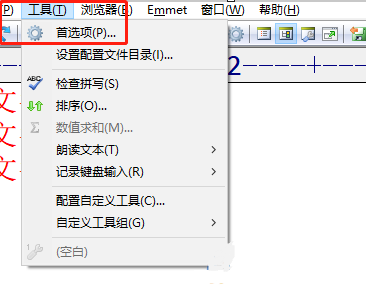
2、在打开的窗口界面中,点击左侧栏中的"工具栏"选项。
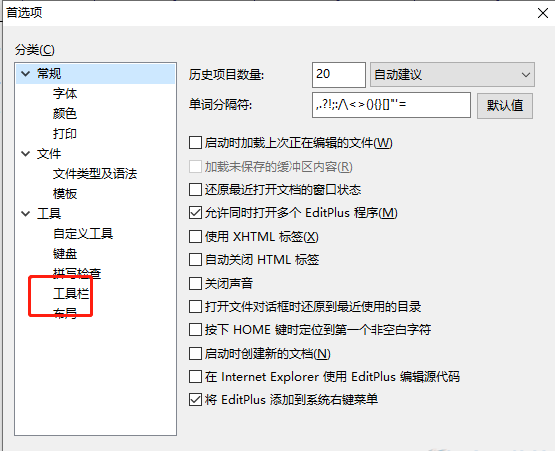
3、然后找到右侧中的"对比文件差异",再点击中间的"->"按钮。
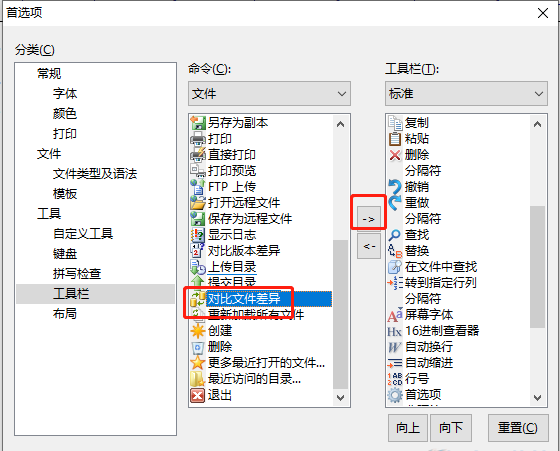
4、这样就可以在工具栏中查看到对比文件差异选项了,最后点击应用确定就可以了。
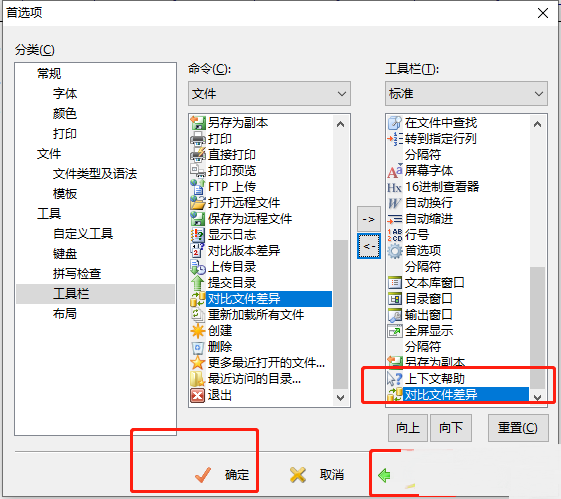
30.76MB / 2025-12-19
77.07MB / 2025-12-19
2.78MB / 2025-12-19
7.59MB / 2025-12-19
465.91MB / 2025-12-19
23.41MB / 2025-12-19
102.03MB
2025-12-18
68.82MB
2025-12-20
63.33MB
2025-12-19
10.68MB
2025-12-18
7.38MB
2025-12-20
83.02MB
2025-12-17
84.55MB / 2025-09-30
248.80MB / 2025-07-09
2.79MB / 2025-10-16
63.90MB / 2025-12-09
1.90MB / 2025-09-07
210.99MB / 2025-06-09
374.16MB / 2025-10-26
京ICP备14006952号-1 京B2-20201630 京网文(2019)3652-335号 沪公网安备 31011202006753号违法和不良信息举报/未成年人举报:legal@3dmgame.com
CopyRight©2003-2018 违法和不良信息举报(021-54473036) All Right Reserved


















